目录
【前言】
本示例的Bartender软件是10.1版本
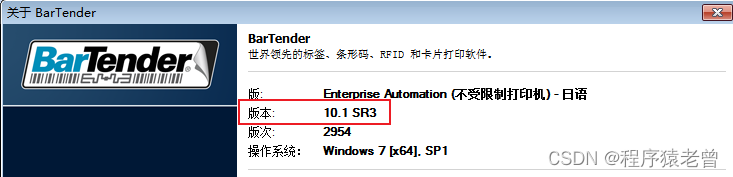
【标签模板插入图片对象】
1、打开标签模板,在左测找到“具名数据源”,并右键创建具名数据源
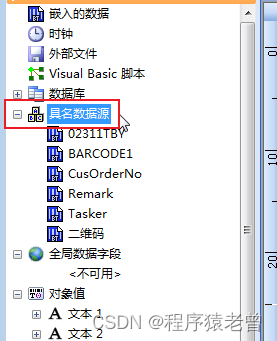
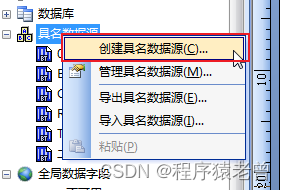
2、数据源名称,数据源类型选择“嵌入的数据”,并点击完成。
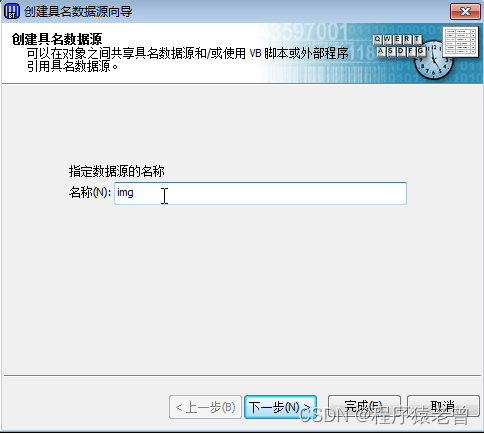
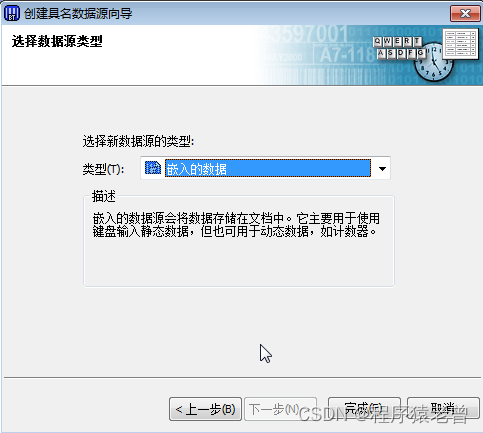
3、添加完成后在弹出框中继续设置img数据源的属性,首先将嵌入的数据清空,然后点击关闭
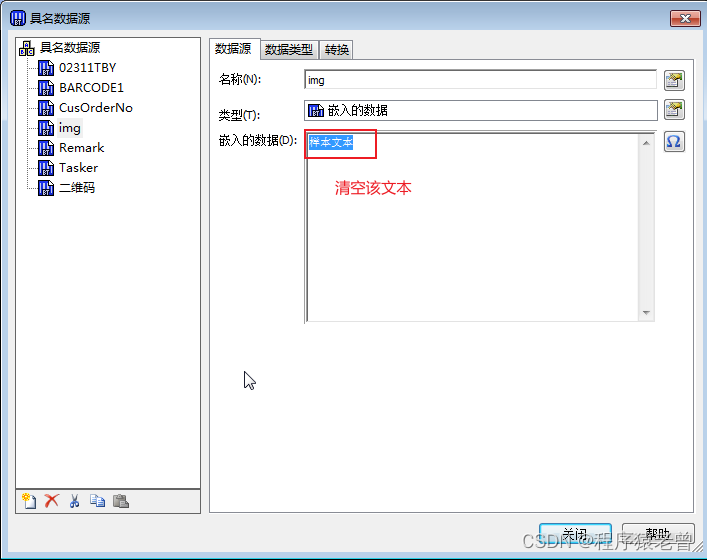
4、在工具栏中找到图片,选择“从数据源获取文件名”,在标签内容中插入图片对象

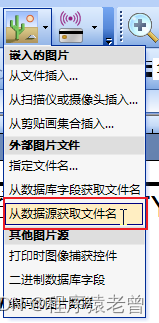
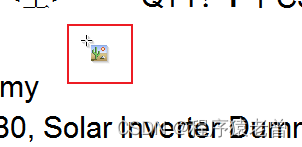
5、在设置图片属性前,先创建好放置图片的文件夹,这里以作者本地磁盘为例
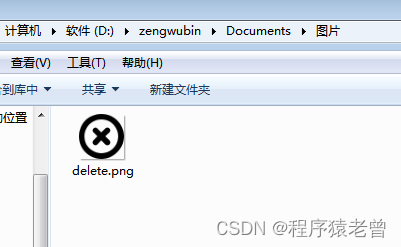
6、在下图左侧选中“图片 2”(请注意:实际不一定是这个名称),将其命名为“图片 2”。(这一步很重要,程序要通过这个对象名来控制是否显示图片,如果名称不正确,会导致无法打印)
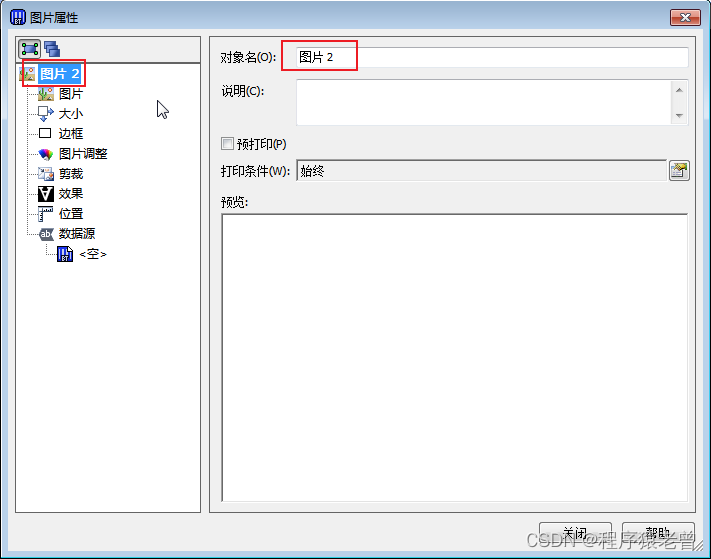
7、在下图左侧选中“图片”,在右侧选择“从数据源获取文件名”,点击选择路径,选择存放图片的路径(第5步创建的图片文件夹)
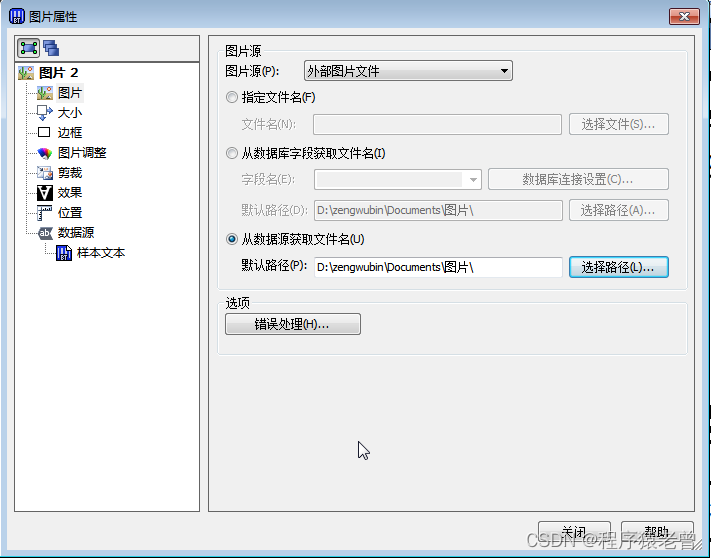
8、设置图片数据源,选中样本文本,在右边选择具名数据源;在弹出的向导对话框中勾选“链接到现有的具名数据源”,然后点选刚刚创建的img数据源。点击确定按钮。
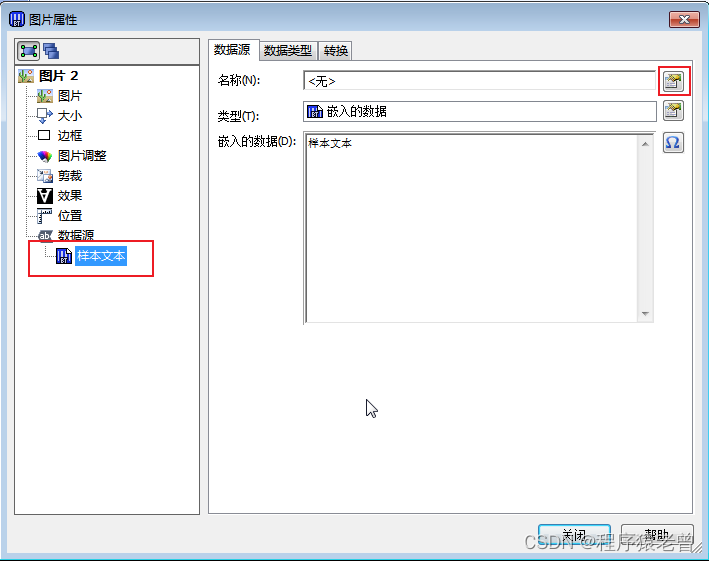
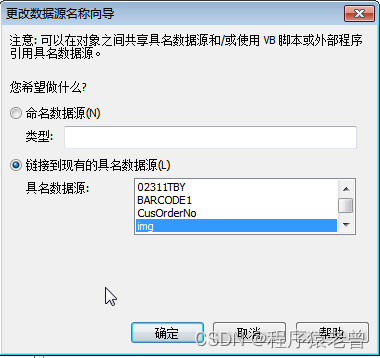
如下图所示数据源已设置成名称img的数据源。点击关闭按钮,完成图片属性的设置。
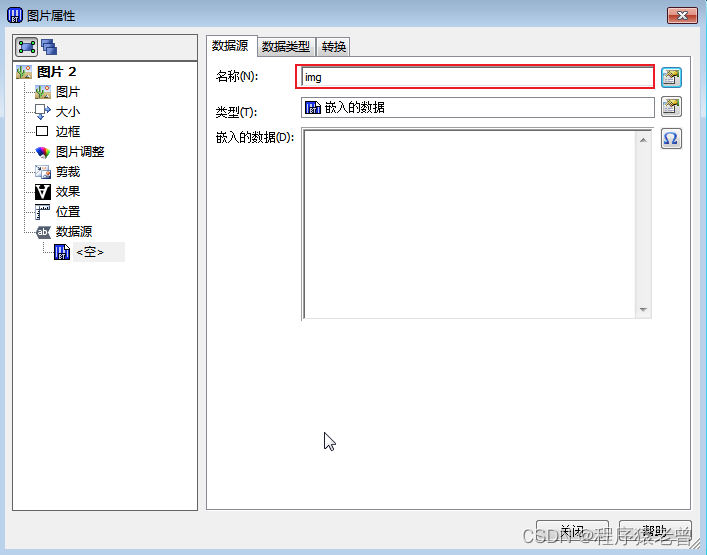
9、上述步骤完成后,图片对象已经创建完成,可以调整位置与大小
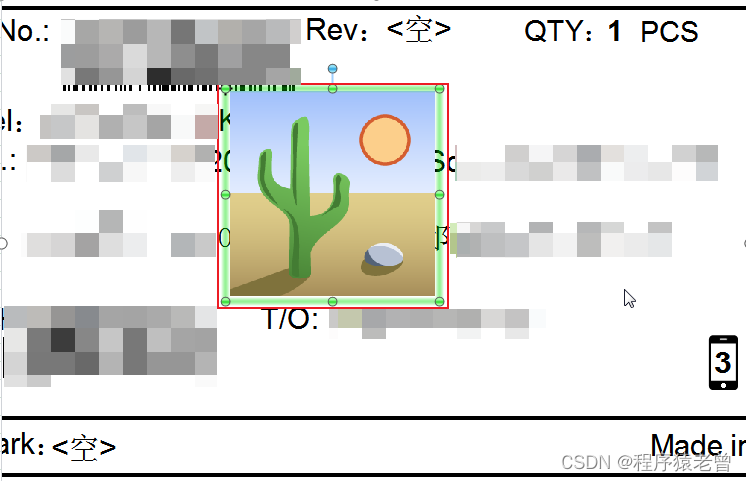
【C#调用bartender模板,并传递图片值】
private void PrintLable() {
BarTender.DesignObject btObject;
BarTender.Application btApp1 = new BarTender.Application();
BarTender.Format btFormat1 = new BarTender.Format();
btFormat1 = btApp1.Formats.Open(@"标签文件路径", false, "");
btFormat1.PrintSetup.IdenticalCopiesOfLabel = 1;
btFormat1.PrintSetup.NumberSerializedLabels = 1;
//以下三句代码是控制图片不显示(不显示则设置图片对象的长和宽为0)
//btObject = btFormat1.Objects.Find("图片 2");
//btObject.Height = 0;
//btObject.Width = 0;
string strImgPath = "delete.png"; //图片的文件名(不需要带路径)模板标签已经设置了文件路径
//不管是否要显示图片,这里的具名参数都要传递一个有效值,否则会导致无法打出标签
btFormat1.SetNamedSubStringValue("img", strImgPath);//为具名数据源传值
btFormat1.PrintOut(false, false);
btApp1.Quit(BarTender.BtSaveOptions.btDoNotSaveChanges);
}DesignObject没有隐藏和显示的属性,只能用笨方法,将要显示的图片的长和宽设置成0![]() (大佬们不要喷我)
(大佬们不要喷我)
补充:首先要先引用BarTender。
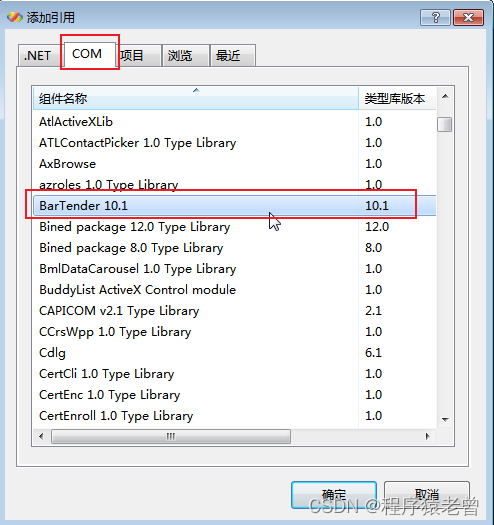
【效果】
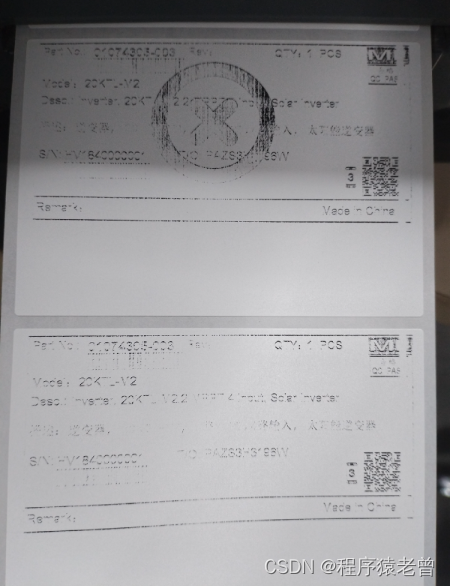
经过测试,效果还是可以的。不过打印机没墨了,所以打印的不清晰






















 2万+
2万+

 被折叠的 条评论
为什么被折叠?
被折叠的 条评论
为什么被折叠?








